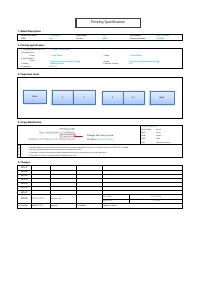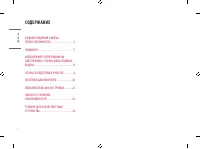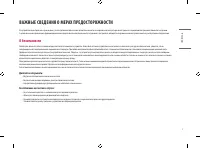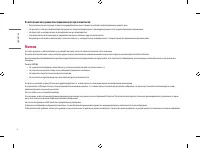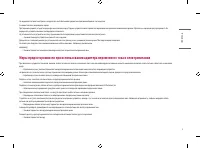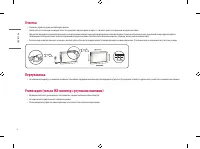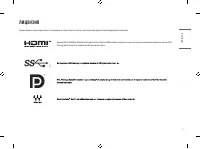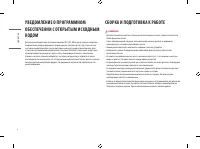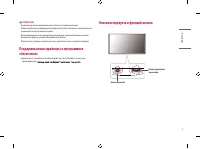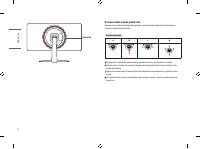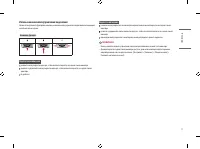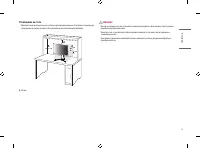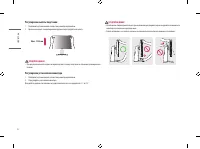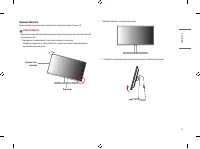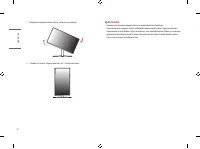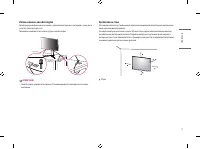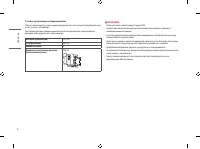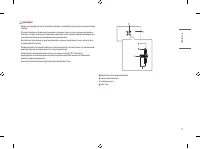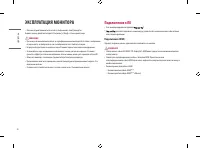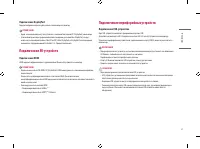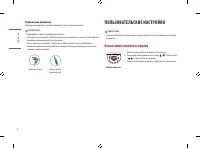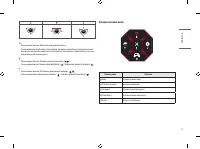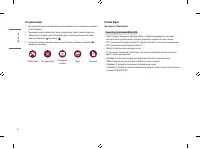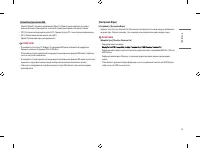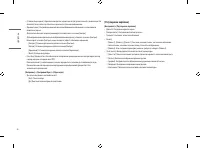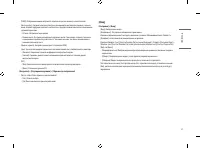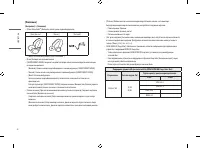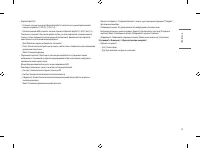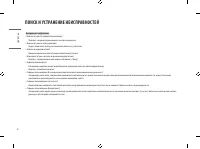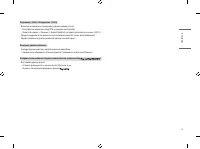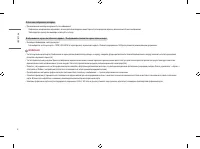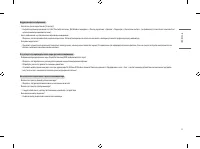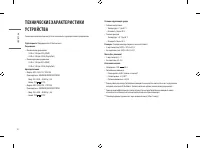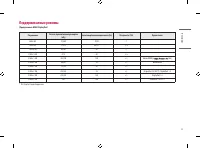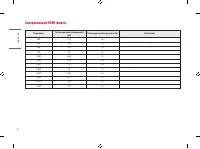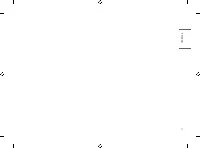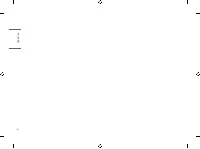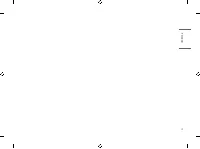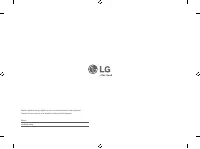Мониторы LG UltraGear 27GN950-B - инструкция пользователя по применению, эксплуатации и установке на русском языке. Мы надеемся, она поможет вам решить возникшие у вас вопросы при эксплуатации техники.
Если остались вопросы, задайте их в комментариях после инструкции.
"Загружаем инструкцию", означает, что нужно подождать пока файл загрузится и можно будет его читать онлайн. Некоторые инструкции очень большие и время их появления зависит от вашей скорости интернета.
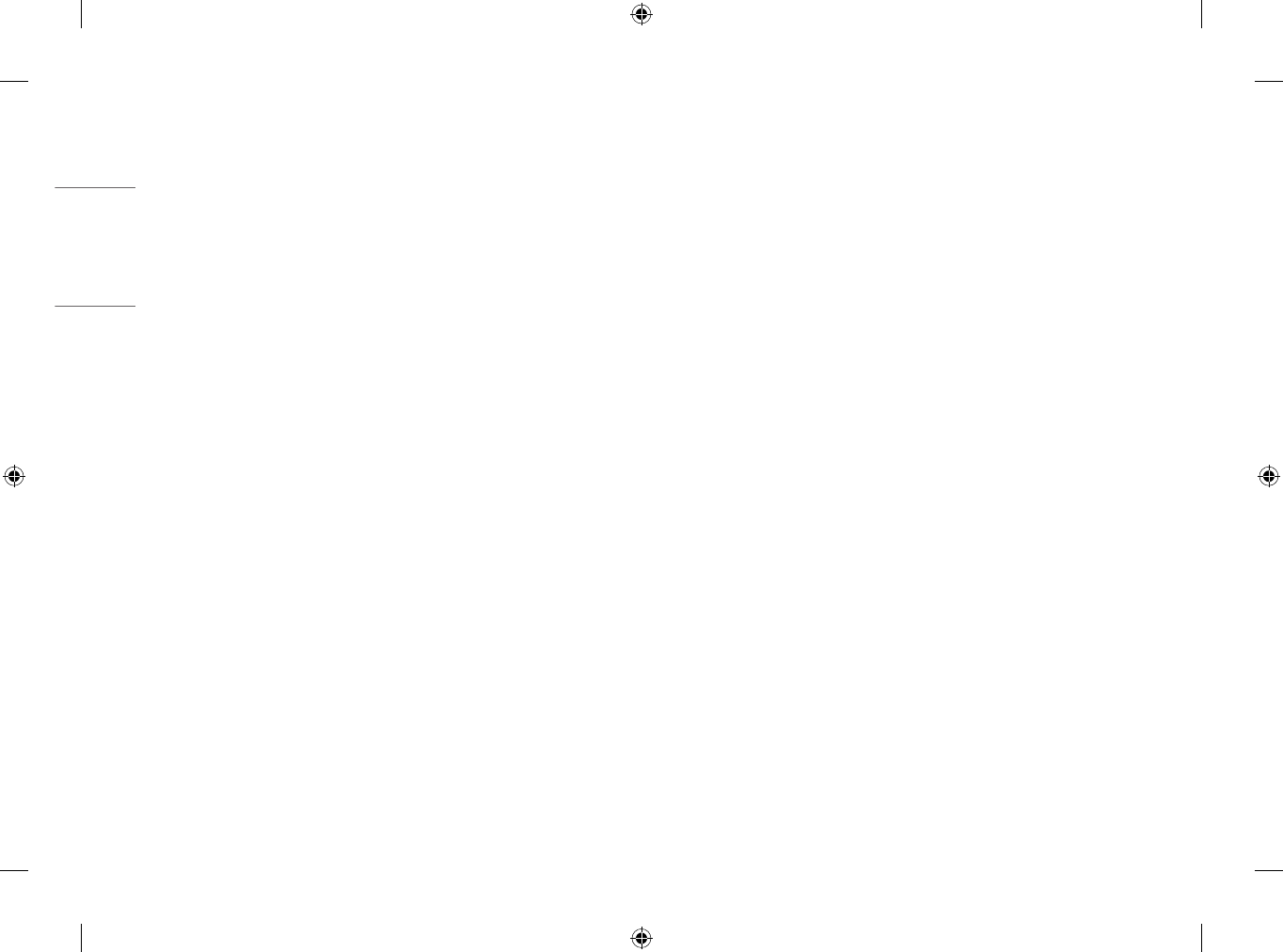
26
РУ
ССКИЙ
•
[Стабилизатор черного]: Управляйте контрастом черного цвета для лучшего качества темных сцен. Это
позволяет легко различать объекты на экранах игр с темным изображением.
•
[Время отклика]: Настройка времени отклика для отображения изображений с учетом скорости
обновления экрана.
Для работы в обычных условиях рекомендуется использовать значение [Быстро].
Для воспроизведения динамичного изображения рекомендуется установить значение [Быстрее].
Если выбрать значение [Быстрее], может возникать эффект залипания изображения.
-
[Быстрее]: Установка для времени отклика значения [Быстрее].
-
[Быстро]: Установка для времени отклика значения [Быстро].
-
[Нормально]: Установка для времени отклика значения [Нормально].
-
[Выкл]: Отключение функции.
•
[Cross Hair]: Функция Cross Hair обеспечивает отображение прицельной метки в центре экрана для игр
в жанре шутеров от первого лица (FPS).
Пользователи могут выбрать одно из четырех перекрестий в зависимости от особенностей игры.
При выключении или переходе монитора в режим энергосбережения функция Cross Hair
автоматически отключается.
[Настройки] > [Настройки Игры] > [Сброс игры]
•
[Вы хотели бы сбросить настройки игры?]:
-
[Нет]: Отмена выбора.
-
[Да]: Восстановление настроек по умолчанию.
[Регулировка картинки]
[Настройки] > [Регулировка картинки]
•
[Яркость]: Регулировка яркости экрана.
•
[Контрастность]: Настройка контрастности экрана.
•
[Четкость]: Настройка четкости изображения.
•
[Гамма]
-
[Режим 1], [Режим 2], [Режим 3]: Чем выше значение гаммы, тем темнее изображение.
Соответственно, чем ниже значение гаммы, тем светлее изображение.
-
[Режим 4]: Если настройка параметров гаммы не требуется, выберите [Режим 4].
•
[Tемп. цвета]: Выбор предпочтительной цветовой температуры.
-
[Πольз-ль]: Пользователь может настроить параметры красного, зеленого и синего цвета.
-
[Теплый]: Насыщение изображения красным цветом.
-
[Средний]: Настройка цвета изображения между красным и синим оттенками.
-
[Холодный]: Насыщение изображения синим цветом.
-
[Инструкция]: Пользовательская настройка цветовой температуры.
Содержание
- 3 СОДЕРЖАНИЕ; ВАЖНЫЕ СВЕДЕНИЯ О МЕРАХ
- 4 ВАЖНЫЕ СВЕДЕНИЯ О МЕРАХ ПРЕДОСТОРОЖНОСТИ; О безопасности; Дисплей не открывать:; Во избежание несчастного случая:
- 5 Во избежание возгорания или поражения электрическим током:; Монтаж
- 7 Очистка; Переупаковка
- 8 ЛИЦЕНЗИЯ
- 9 УВЕДОМЛЕНИЕ О ПРОГРАММНОМ; СБОРКА И ПОДГОТОВКА К РАБОТЕ
- 10 Поддерживаемые драйверы и программное
- 11 Использование кнопки-джойстика
- 12 Использование кнопки управления подсветкой; Подсветка выключена
- 13 Перемещение и поднятие монитора
- 14 Размещение на столе
- 15 Регулировка высоты подставки; Регулировка угла наклона монитора
- 16 Функция поворота
- 18 Использование замка Kensington; Крепление на стене
- 21 ЭКСПЛУАТАЦИЯ МОНИТОРА; Подключение к ПК; Подключение HDMI
- 22 Подключение DisplayPort; Подключение AV-устройств; Подключение периферийных устройств; Подключение USB-устройства
- 23 Подключение наушников; ПОЛЬЗОВАТЕЛЬСКИЕ НАСТРОЙКИ; Вызов меню основного экрана
- 24 Функции главного меню
- 25 Настройки меню
- 31 ПОИСК И УСТРАНЕНИЕ НЕИСПРАВНОСТЕЙ
- 35 ТЕХНИЧЕСКИЕ ХАРАКТЕРИСТИКИ
- 36 Поддерживаемые режимы
Характеристики
Остались вопросы?Не нашли свой ответ в руководстве или возникли другие проблемы? Задайте свой вопрос в форме ниже с подробным описанием вашей ситуации, чтобы другие люди и специалисты смогли дать на него ответ. Если вы знаете как решить проблему другого человека, пожалуйста, подскажите ему :)